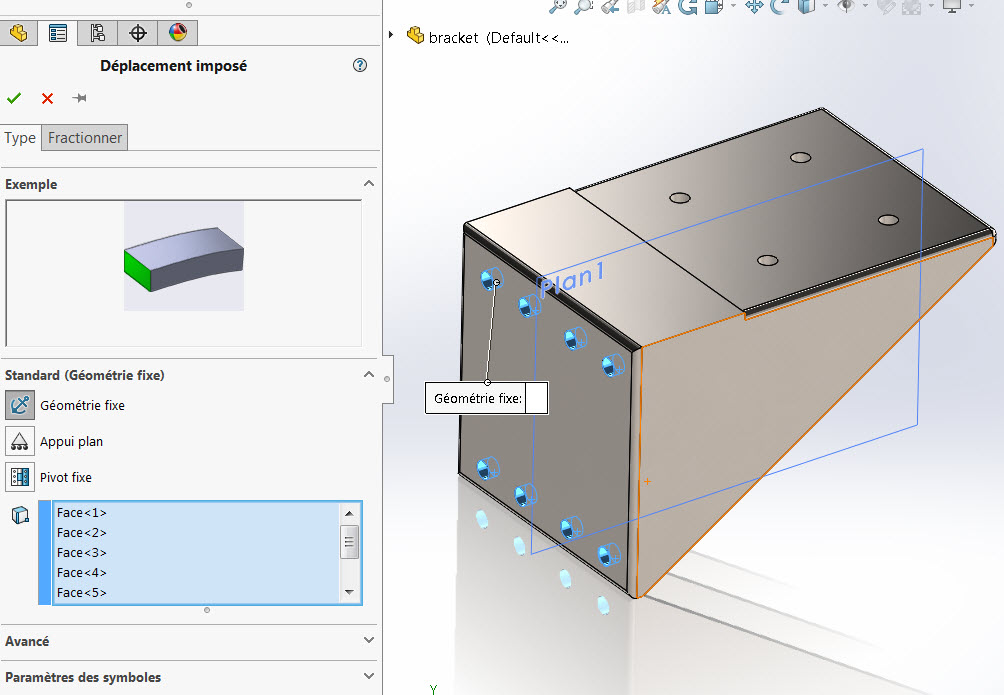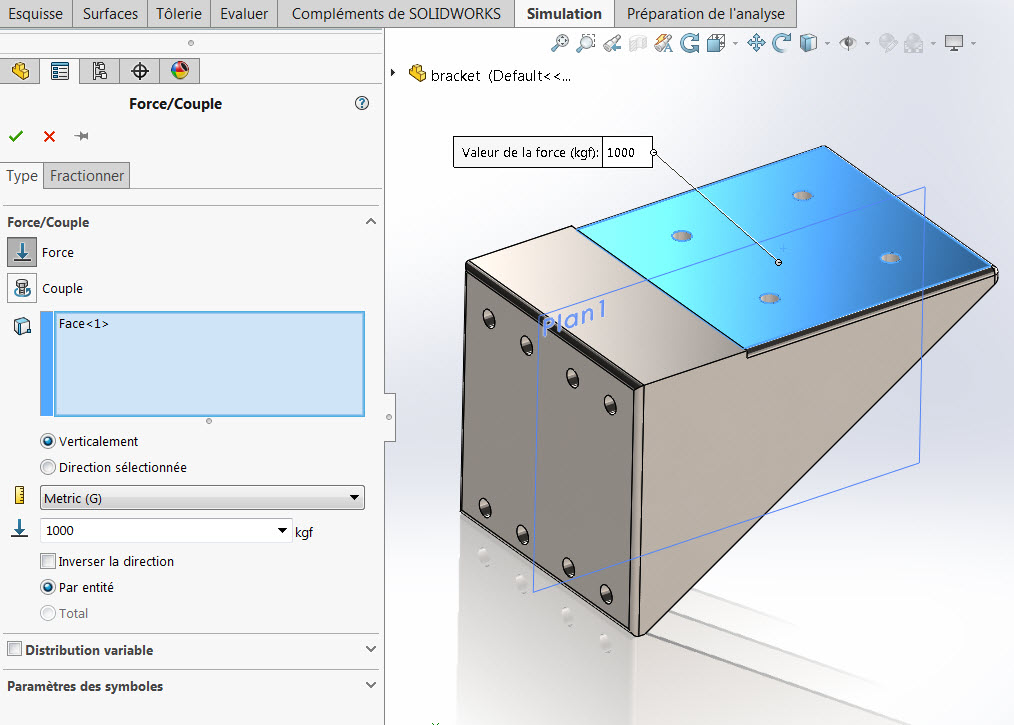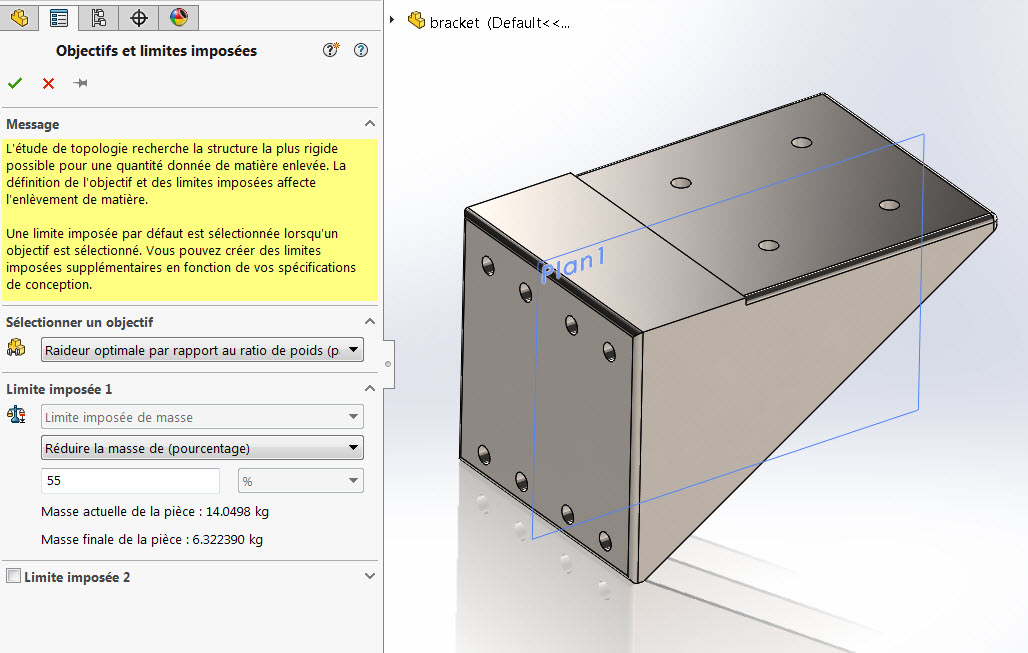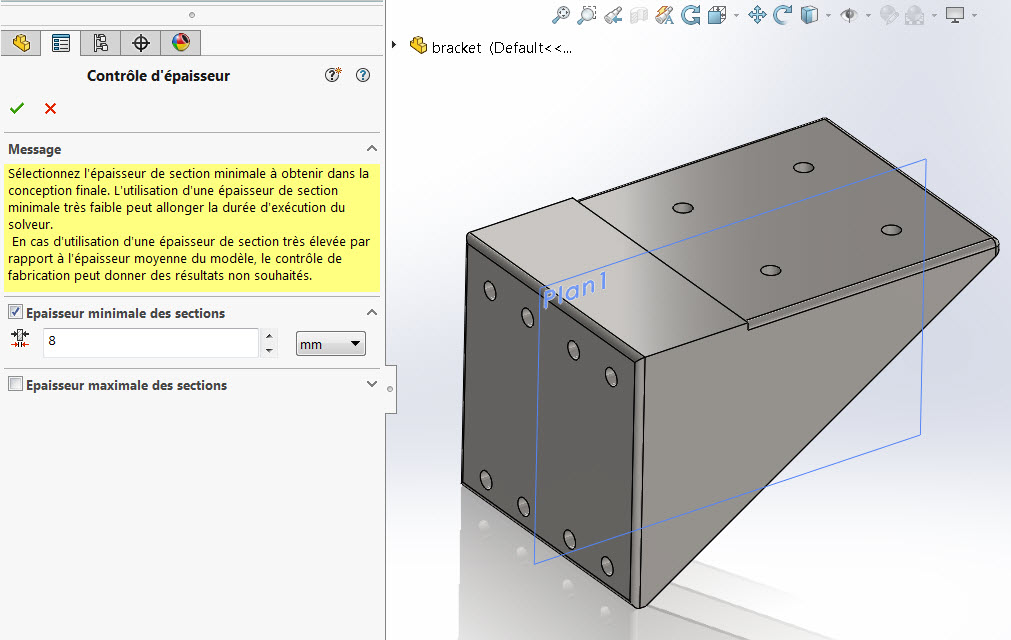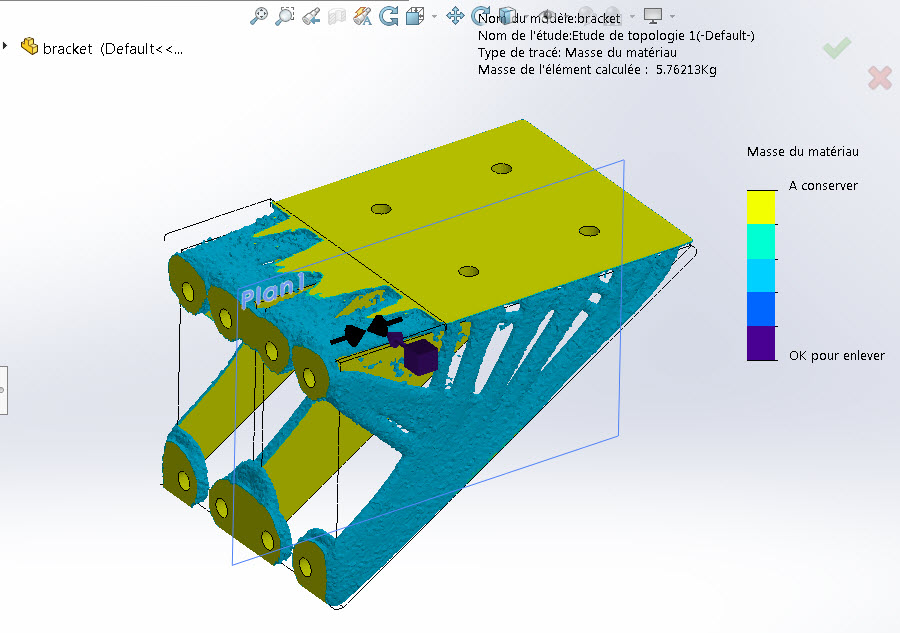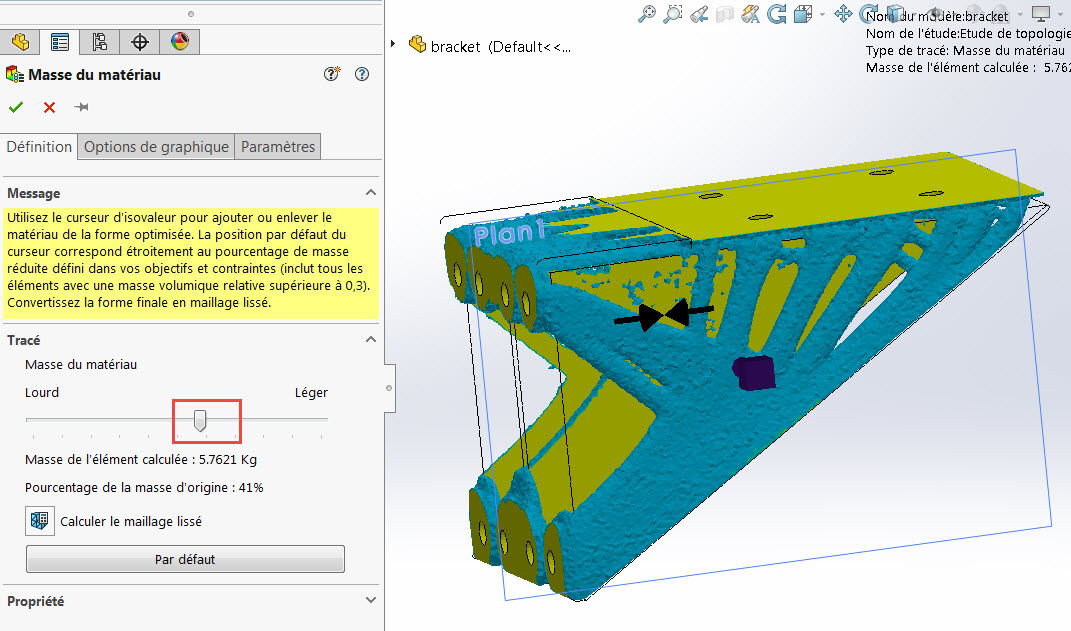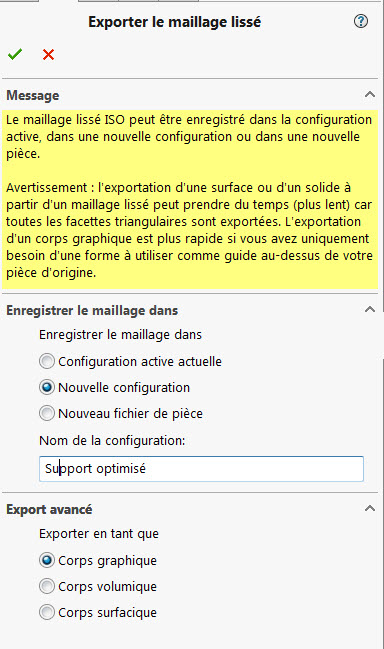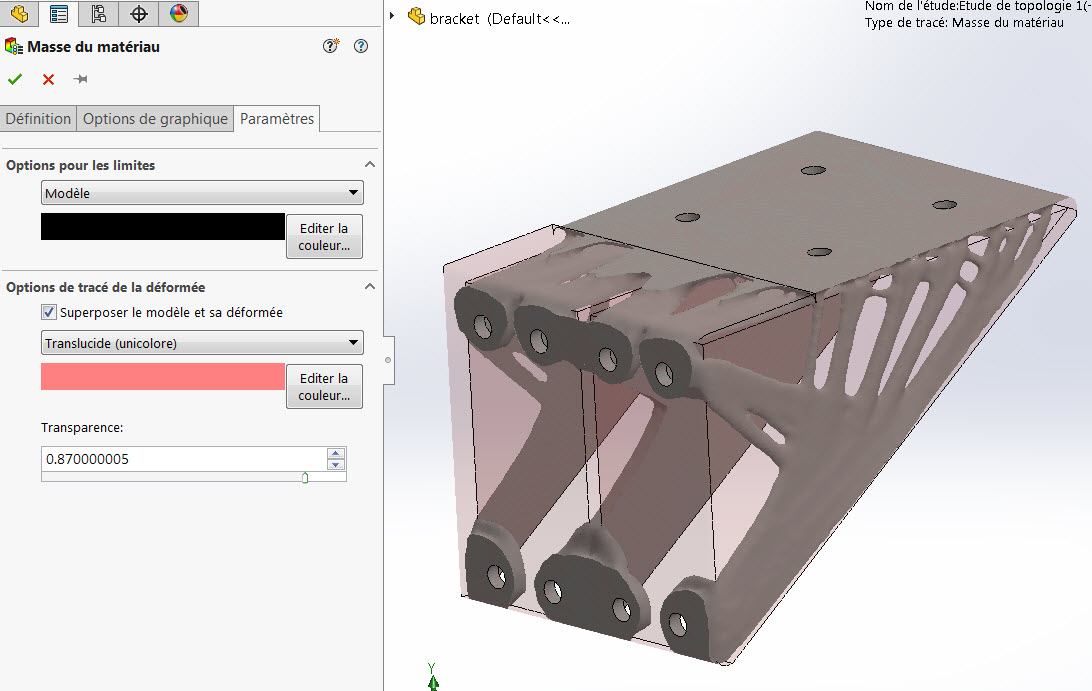Dans cet article nous vous présentons un exemple très simple d’optimisation Topologique introduit dans SOLIDWORKS 2018.
Dans cet article nous vous présentons un exemple très simple d’optimisation Topologique introduit dans SOLIDWORKS 2018.
D’abord, nous allons commencer par charger le module simulation et définir une étude de Topologie.
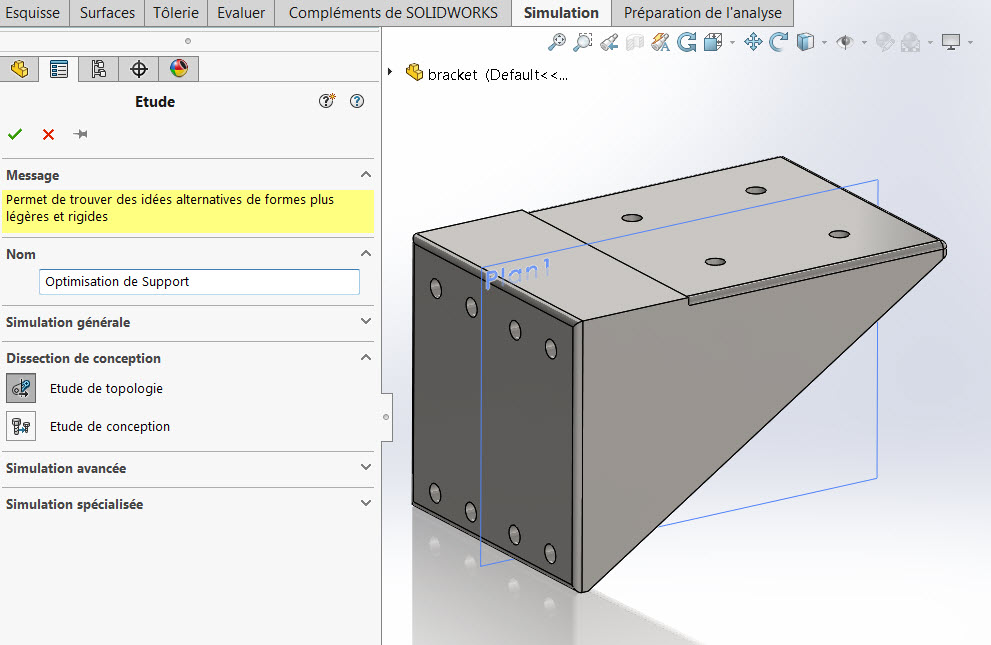 Ensuite, nous allons définir les paramétres de l’étude de simulation:
Ensuite, nous allons définir les paramétres de l’étude de simulation:
– Matériau : Acier allié
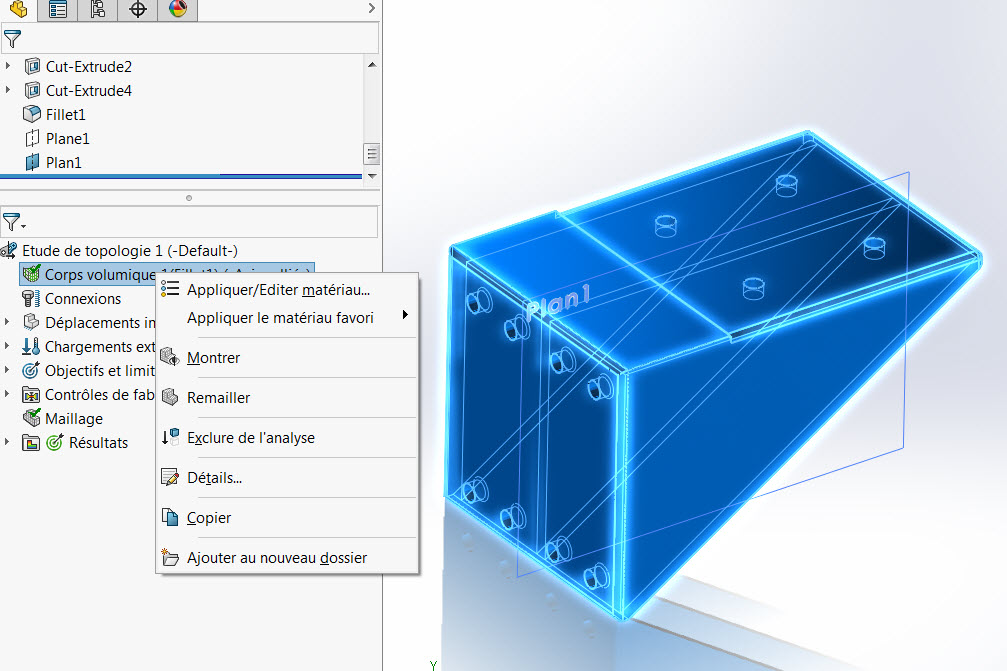 – Déplacements imposés :
– Déplacements imposés :
Nous allons fixer les 8 faces cylindriques où les boulons seront installés pour fixer le support au mur.
- Chargement
Nous allons prendre par exemple une charge distribuée de 1000Kgf sur la face supérieure.
- Contraintes et Objectifs :
Cette partie est la plus importante de l’étude de topologie. Elle permet de saisir les objectifs de conception.
Il y a d’ailleurs trois types d’optimisation possible :
- Raideur optimale par rapport au ratio de poids;
- Minimiser la masse;
- Minimiser le déplacement maximal.
Nous allons choisir pour ce tutoriel, la raideur optimale par rapport au ratio de poids.
Cette option permet de minimiser la conformité globale du modèle qui est une mesure de la flexibilité globale (réciproque de raideur). La conformité est définie par la somme des énergies de déformation de tous les éléments.
Par exemple, nous prenons 55% comme valeur limite imposée pour la masse.
- Contrôles de fabrication
Les options de contrôle de fabrication ajoutent des contraintes pour guider la manufacturabilité de la pièce et peuvent être ajoutées pour garder des régions du matériau qu’on ne souhaite pas enlever par le processus d’optimisation.
Dans notre cas, nous allons conserver les régions autour des 12 trous en spécifiant une profondeur de 7 mm.
Puis, finalement nous allons choisir un plan de symétrie pour s’assurer que l’optimisation est symétrique des deux côtés.
- Maillage du support.
- Résultats d’optimisation
Après convergence des itérations, voici le résultat :
SI vous cliquez sur la masse du matériau dans les résultats, vous pourrez changer la masse pour se rapprocher de vos valeurs cibles.
Nous pouvons ensuite exporter le modèle lissé en faisant un clic droit sur la masse du matériau.
Vous pouvez exporter le maillage en solide, surface ou corps graphique. Vous pouvez également convertir le fichier exporté sous format STL pour la fabrication.
Finalement, il est possible de superposer le modèle initial avec le résultat final pour changer votre conception dans SOLIDWORKS.